Hp MP3135, MP3130, MP3135W User Manual [cz]
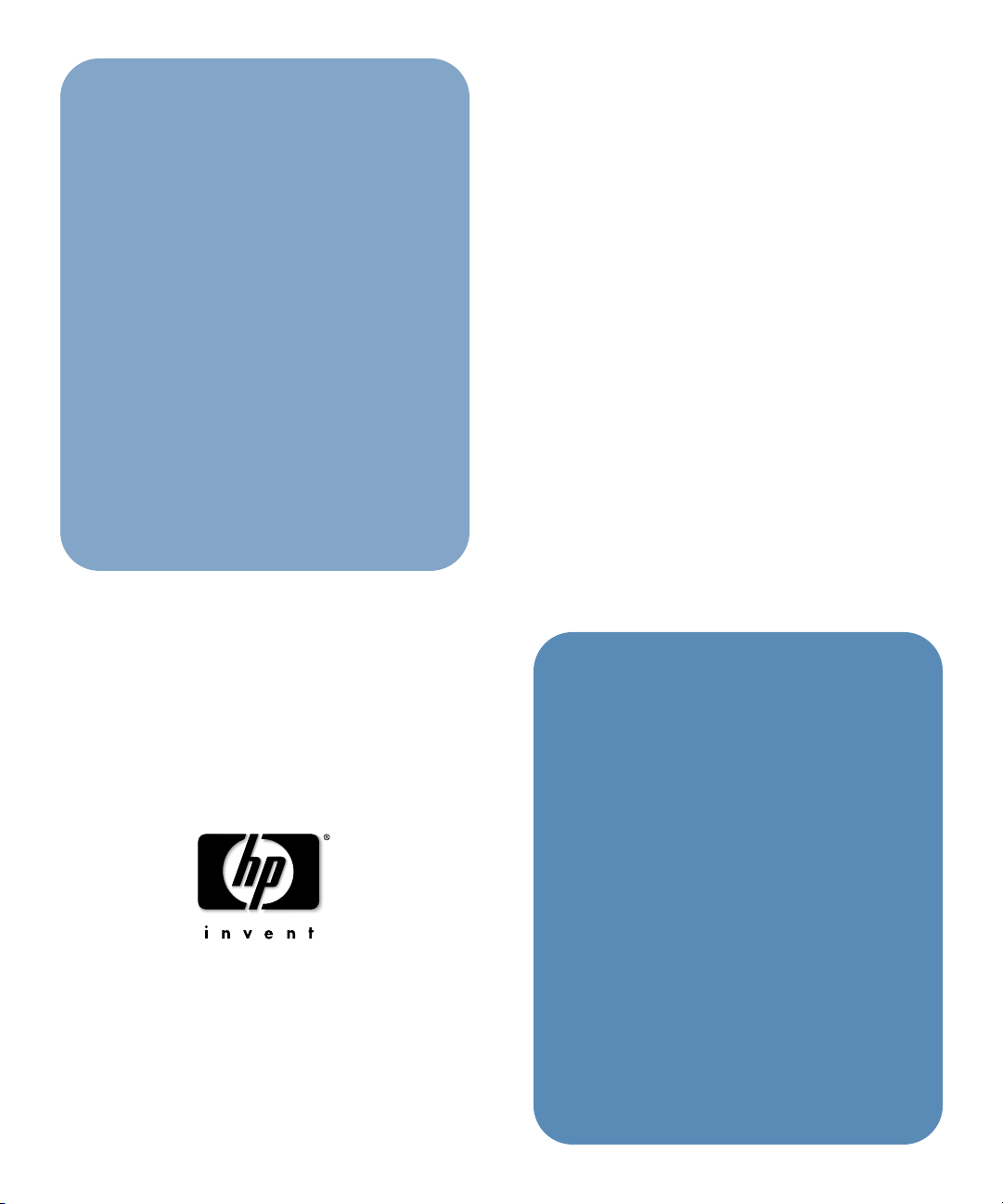
hp
mp3130
digitální projektor
uživatelská píručka
1
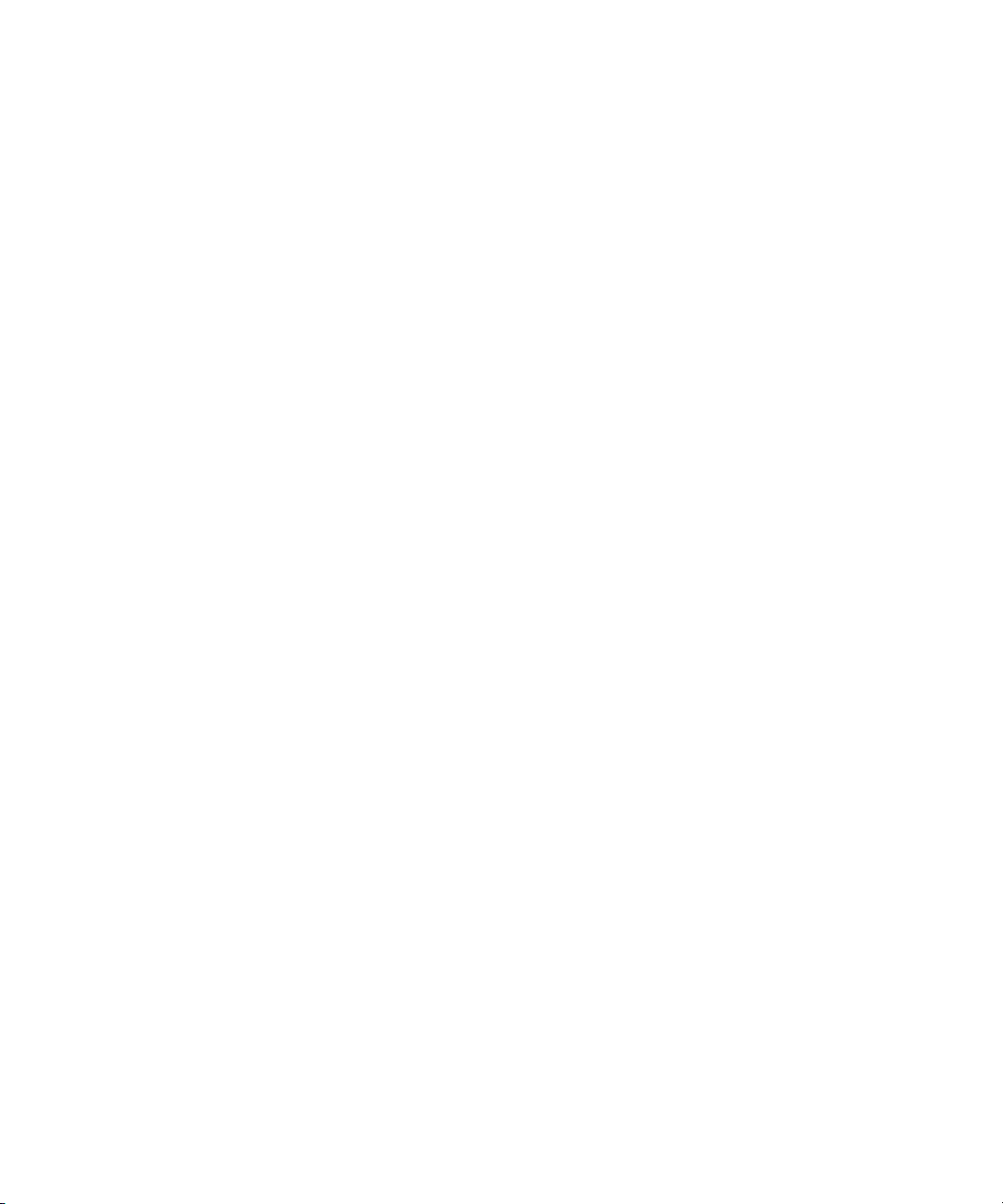
Poznámka
Tato příručka a veškeré příklady v ní uvedené jsou poskytnuty „tak, jak jsou“ a podléhají
změnám bez předchozího upozornění. Společnost Hewlett-Packard Company neposkytuje
na tuto příručku záruku žádného druhu včetně (ale nikoli výhradně) předpokládaných záruk
prodejnosti a způsobilosti pro daný účel. Společnost Hewlett-Packard Company nezodpovídá
za chyby zde obsažené, ani za náhodné či následné škody vzniklé poskytnutím, realizací nebo
použitím této příručky nebo v ní uvedených příkladů.
Zákaznické transakce v Austrálii a Velké Británii: Výše uvedená prohlášení a omezení se
nevztahují na zákaznické transakce v Austrálii a Velké Británii a nemohou omezit zákonem
stanovená práva zákazníků.
© 2003 Copyright Hewlett-Packard Development Company, L.P. Reprodukce, úpravy ani překlad
nejsou povoleny bez předchozího písemného souhlasu jinak, než v souladu s autorskými právy.
Na programy řídící tento produkt se vztahují autorská práva a všechna práva jsou vyhrazena.
Reprodukce, úpravy ani překlad těchto programů také nejsou povoleny bez předchozího písemného
souhlasu společnosti Hewlett-Packard Company.
Microsoft® a Windows® jsou registrované ochranné známky společnosti Microsoft Corporation
v USA. Adobe® a Acrobat® jsou ochranné známky společnosti Adobe Systems Incorporated.
Hewlett-Packard Company
Digitální projekce a zpracování obrazu
1000 NE Circle Blvd.
Corvallis, OR 97330
První vydání (Srpen 2003)
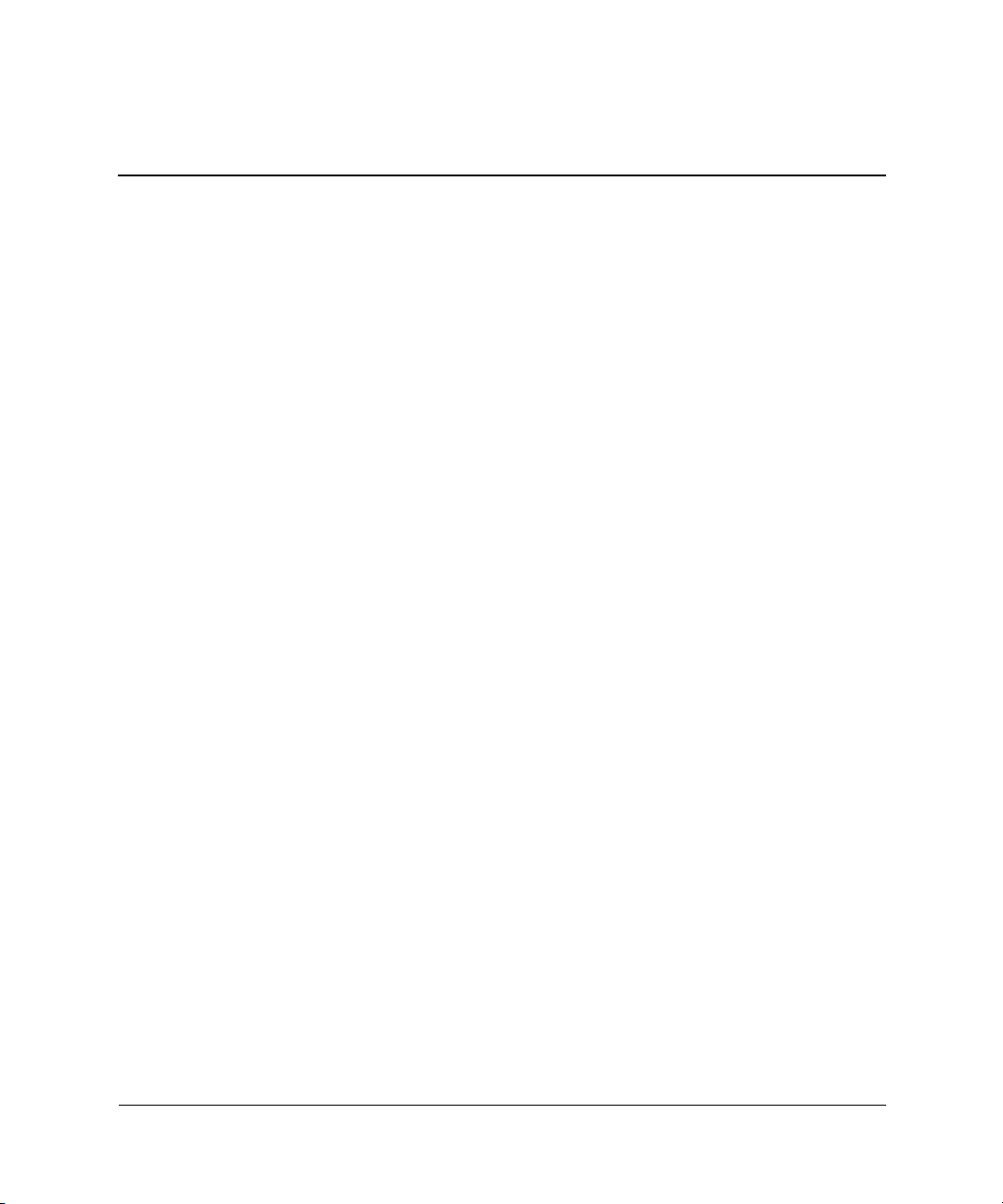
Obsah
Instalace a nastavení
Obsah balení. . . . . . . . . . . . . . . . . . . . . . . . . . . . . . . . . . . . . . . . . . . . . . . . . . . . . . . . . . . . . . . 8
Popis běžných funkcí. . . . . . . . . . . . . . . . . . . . . . . . . . . . . . . . . . . . . . . . . . . . . . . . . . . . . . . . 9
Stručný popis projektoru . . . . . . . . . . . . . . . . . . . . . . . . . . . . . . . . . . . . . . . . . . . . . . . . . 10
Tlačítka a indikátory na projektoru . . . . . . . . . . . . . . . . . . . . . . . . . . . . . . . . . . . . . . . . . 11
Zadní panel . . . . . . . . . . . . . . . . . . . . . . . . . . . . . . . . . . . . . . . . . . . . . . . . . . . . . . . . . . . 12
Dálkové ovládání. . . . . . . . . . . . . . . . . . . . . . . . . . . . . . . . . . . . . . . . . . . . . . . . . . . . . . . 13
Doplňky. . . . . . . . . . . . . . . . . . . . . . . . . . . . . . . . . . . . . . . . . . . . . . . . . . . . . . . . . . . . . . 15
Instalace projektoru . . . . . . . . . . . . . . . . . . . . . . . . . . . . . . . . . . . . . . . . . . . . . . . . . . . . . . . . 16
Umístění projektoru. . . . . . . . . . . . . . . . . . . . . . . . . . . . . . . . . . . . . . . . . . . . . . . . . . . . . 17
Instalace na stůl . . . . . . . . . . . . . . . . . . . . . . . . . . . . . . . . . . . . . . . . . . . . . . . . . . . . . . . . 19
Připojení ke zdroji napájení. . . . . . . . . . . . . . . . . . . . . . . . . . . . . . . . . . . . . . . . . . . . . . . 19
Připojení počítače . . . . . . . . . . . . . . . . . . . . . . . . . . . . . . . . . . . . . . . . . . . . . . . . . . . . . . 20
Připojení organizéru typu handheld . . . . . . . . . . . . . . . . . . . . . . . . . . . . . . . . . . . . . . . . 22
Připojení zdrojů obrazu. . . . . . . . . . . . . . . . . . . . . . . . . . . . . . . . . . . . . . . . . . . . . . . . . . 23
Zapnutí a vypnutí. . . . . . . . . . . . . . . . . . . . . . . . . . . . . . . . . . . . . . . . . . . . . . . . . . . . . . . . . . 27
Zapnutí projektoru. . . . . . . . . . . . . . . . . . . . . . . . . . . . . . . . . . . . . . . . . . . . . . . . . . . . . . 27
Vypnutí projektoru . . . . . . . . . . . . . . . . . . . . . . . . . . . . . . . . . . . . . . . . . . . . . . . . . . . . . 28
Obnovení nastavení projektoru . . . . . . . . . . . . . . . . . . . . . . . . . . . . . . . . . . . . . . . . . . . . 28
Základní nastavení . . . . . . . . . . . . . . . . . . . . . . . . . . . . . . . . . . . . . . . . . . . . . . . . . . . . . . . . . 29
Zaměření projektoru . . . . . . . . . . . . . . . . . . . . . . . . . . . . . . . . . . . . . . . . . . . . . . . . . . . . 29
Nastavení ohniska a přiblížení . . . . . . . . . . . . . . . . . . . . . . . . . . . . . . . . . . . . . . . . . . . . 30
2Prezentace
Použití dálkového ovládání . . . . . . . . . . . . . . . . . . . . . . . . . . . . . . . . . . . . . . . . . . . . . . . . . . 31
Předvádění prezentací . . . . . . . . . . . . . . . . . . . . . . . . . . . . . . . . . . . . . . . . . . . . . . . . . . . . . . 33
Prezentace z počítače. . . . . . . . . . . . . . . . . . . . . . . . . . . . . . . . . . . . . . . . . . . . . . . . . . . . 33
Změna zdroje. . . . . . . . . . . . . . . . . . . . . . . . . . . . . . . . . . . . . . . . . . . . . . . . . . . . . . . . . . 34
Skrytí nebo zobrazení obrazu . . . . . . . . . . . . . . . . . . . . . . . . . . . . . . . . . . . . . . . . . . . . . 34
Uživatelská píručka 3
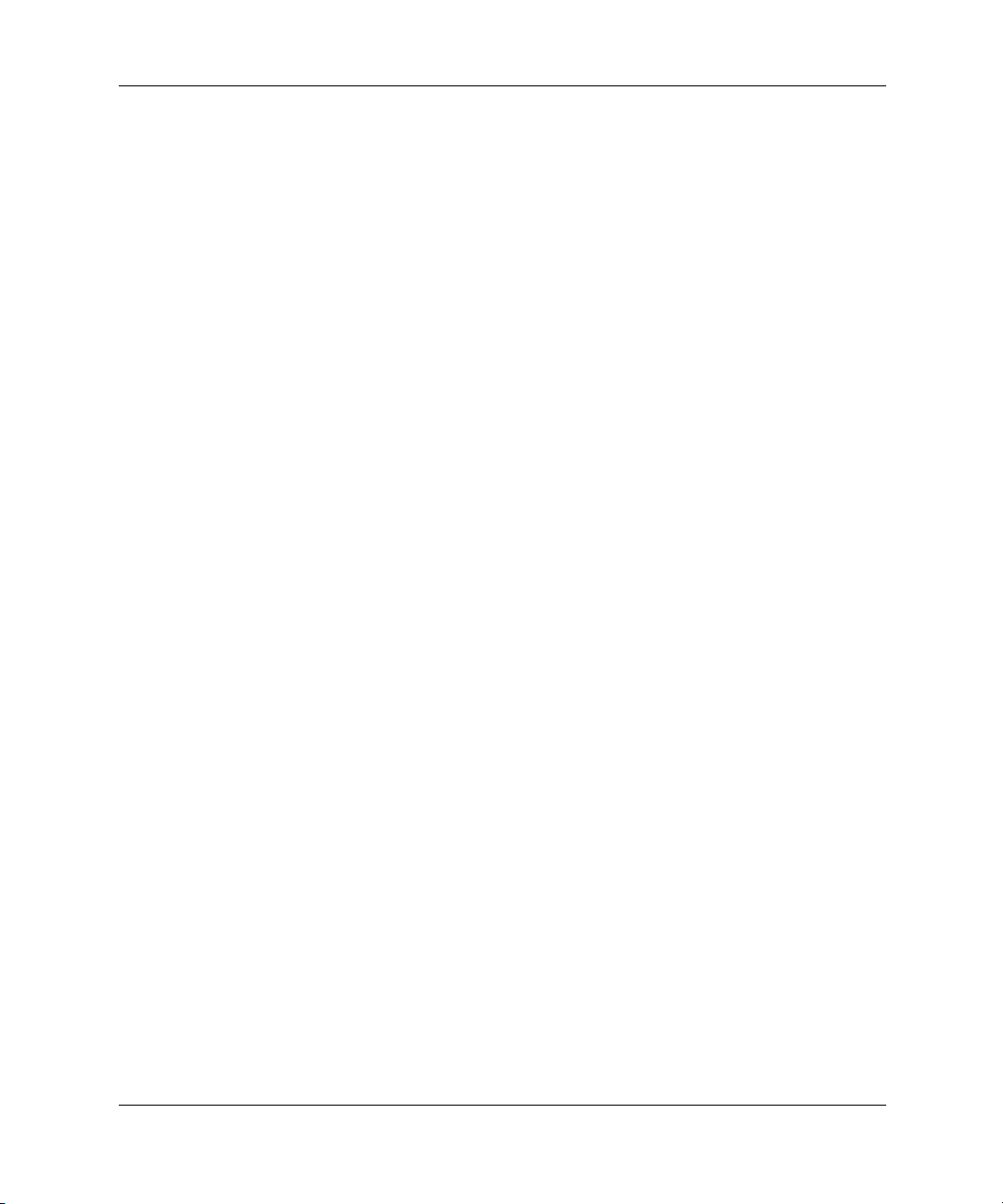
Obsah
3 Nastavení projektoru
Nastavení obrazu a zvuku . . . . . . . . . . . . . . . . . . . . . . . . . . . . . . . . . . . . . . . . . . . . . . . . . . . 35
Nastavení tvaru obrazu . . . . . . . . . . . . . . . . . . . . . . . . . . . . . . . . . . . . . . . . . . . . . . . . . . 35
Nastavení zobrazení podle typu obrazu. . . . . . . . . . . . . . . . . . . . . . . . . . . . . . . . . . . . . . 36
Další nastavení obrazu. . . . . . . . . . . . . . . . . . . . . . . . . . . . . . . . . . . . . . . . . . . . . . . . . . . 37
Nastavení zvuku . . . . . . . . . . . . . . . . . . . . . . . . . . . . . . . . . . . . . . . . . . . . . . . . . . . . . . . 37
Úpravy nastavení projektoru. . . . . . . . . . . . . . . . . . . . . . . . . . . . . . . . . . . . . . . . . . . . . . 37
Použití nabídky na promítací ploše . . . . . . . . . . . . . . . . . . . . . . . . . . . . . . . . . . . . . . . . . . . . 38
Slouží ke změně nastavení pomocí nabídky na promítací ploše. . . . . . . . . . . . . . . . . . . 39
Nabídka Rychlý výběr. . . . . . . . . . . . . . . . . . . . . . . . . . . . . . . . . . . . . . . . . . . . . . . . . . . 40
Nabídka Vstup. . . . . . . . . . . . . . . . . . . . . . . . . . . . . . . . . . . . . . . . . . . . . . . . . . . . . . . . . 41
Nabídka Úpravy obrazu. . . . . . . . . . . . . . . . . . . . . . . . . . . . . . . . . . . . . . . . . . . . . . . . . . 42
Nabídka Zvuk . . . . . . . . . . . . . . . . . . . . . . . . . . . . . . . . . . . . . . . . . . . . . . . . . . . . . . . . . 44
Nabídka Nastavení . . . . . . . . . . . . . . . . . . . . . . . . . . . . . . . . . . . . . . . . . . . . . . . . . . . . . 44
Nabídka Nápověda . . . . . . . . . . . . . . . . . . . . . . . . . . . . . . . . . . . . . . . . . . . . . . . . . . . . . 45
4 Údržba projektoru
Běžná údržba . . . . . . . . . . . . . . . . . . . . . . . . . . . . . . . . . . . . . . . . . . . . . . . . . . . . . . . . . . . . . 47
Zjištění stavu projektoru . . . . . . . . . . . . . . . . . . . . . . . . . . . . . . . . . . . . . . . . . . . . . . . . . 47
Čištění objektivu projektoru . . . . . . . . . . . . . . . . . . . . . . . . . . . . . . . . . . . . . . . . . . . . . . 47
Výměna modulu s lampou. . . . . . . . . . . . . . . . . . . . . . . . . . . . . . . . . . . . . . . . . . . . . . . . 48
Výměna baterií v dálkovém ovládání . . . . . . . . . . . . . . . . . . . . . . . . . . . . . . . . . . . . . . . 50
Inovace projektoru . . . . . . . . . . . . . . . . . . . . . . . . . . . . . . . . . . . . . . . . . . . . . . . . . . . . . . . . . 51
Aktualizace firmwaru . . . . . . . . . . . . . . . . . . . . . . . . . . . . . . . . . . . . . . . . . . . . . . . . . . . 51
5 Trvalá instalace
Instalace projektoru . . . . . . . . . . . . . . . . . . . . . . . . . . . . . . . . . . . . . . . . . . . . . . . . . . . . . . . . 53
Montáž projektoru na stativ. . . . . . . . . . . . . . . . . . . . . . . . . . . . . . . . . . . . . . . . . . . . . . . 53
Instalace na stůl . . . . . . . . . . . . . . . . . . . . . . . . . . . . . . . . . . . . . . . . . . . . . . . . . . . . . . . . 54
Instalace na strop. . . . . . . . . . . . . . . . . . . . . . . . . . . . . . . . . . . . . . . . . . . . . . . . . . . . . . . 55
Instalace pro zadní projekci. . . . . . . . . . . . . . . . . . . . . . . . . . . . . . . . . . . . . . . . . . . . . . . 56
Zabezpečení projektoru pomocí zámku . . . . . . . . . . . . . . . . . . . . . . . . . . . . . . . . . . . . . 57
4 Uživatelská píručka
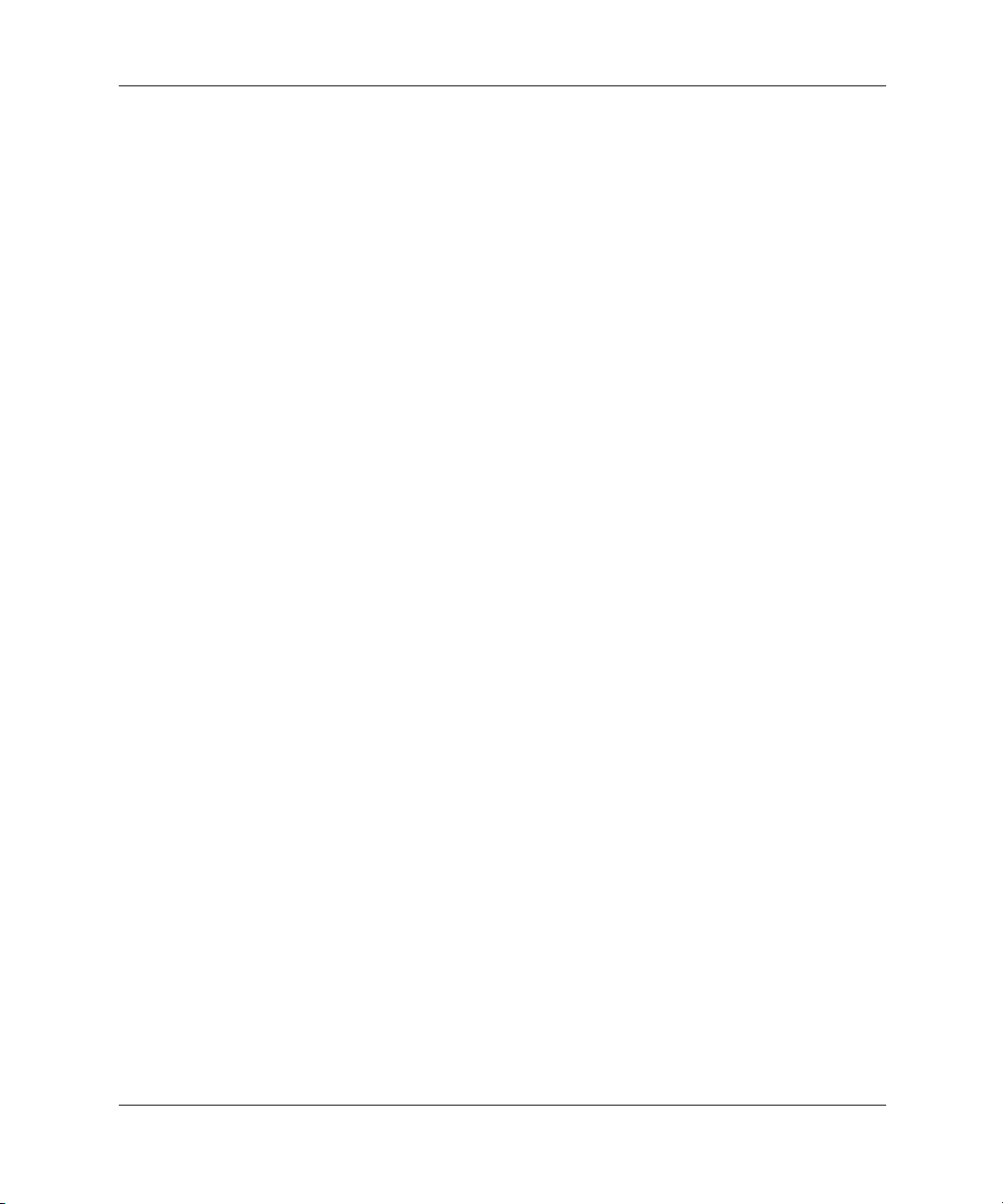
Obsah
6 ešení problém
Návrhy řešení problémů. . . . . . . . . . . . . . . . . . . . . . . . . . . . . . . . . . . . . . . . . . . . . . . . . . . . . 59
Problémy se spuštěním . . . . . . . . . . . . . . . . . . . . . . . . . . . . . . . . . . . . . . . . . . . . . . . . . . 60
Problémy s obrazem . . . . . . . . . . . . . . . . . . . . . . . . . . . . . . . . . . . . . . . . . . . . . . . . . . . . 61
Problémy se zvukem . . . . . . . . . . . . . . . . . . . . . . . . . . . . . . . . . . . . . . . . . . . . . . . . . . . . 65
Problémy s přerušováním . . . . . . . . . . . . . . . . . . . . . . . . . . . . . . . . . . . . . . . . . . . . . . . . 65
Problémy s dálkovým ovládáním . . . . . . . . . . . . . . . . . . . . . . . . . . . . . . . . . . . . . . . . . . 66
Testování projektoru . . . . . . . . . . . . . . . . . . . . . . . . . . . . . . . . . . . . . . . . . . . . . . . . . . . . . . . 67
Spuštění diagnostiky projektoru . . . . . . . . . . . . . . . . . . . . . . . . . . . . . . . . . . . . . . . . . . . 67
7 Reference
Specifikace. . . . . . . . . . . . . . . . . . . . . . . . . . . . . . . . . . . . . . . . . . . . . . . . . . . . . . . . . . . . . . . 69
Bezpečnostní informace. . . . . . . . . . . . . . . . . . . . . . . . . . . . . . . . . . . . . . . . . . . . . . . . . . . . . 75
Bezpečnostní opatření . . . . . . . . . . . . . . . . . . . . . . . . . . . . . . . . . . . . . . . . . . . . . . . . . . . 75
Bezpečnostní zásady při práci s laserem. . . . . . . . . . . . . . . . . . . . . . . . . . . . . . . . . . . . . 75
Bezpečnostní zásady při práci se zdrojem světla LED . . . . . . . . . . . . . . . . . . . . . . . . . . 76
Bezpečnost při práci se rtutí . . . . . . . . . . . . . . . . . . . . . . . . . . . . . . . . . . . . . . . . . . . . . . 76
Informace o předpisech . . . . . . . . . . . . . . . . . . . . . . . . . . . . . . . . . . . . . . . . . . . . . . . . . . . . . 77
Mezinárodní rámec . . . . . . . . . . . . . . . . . . . . . . . . . . . . . . . . . . . . . . . . . . . . . . . . . . . . . 78
Rejstík
Uživatelská píručka 5
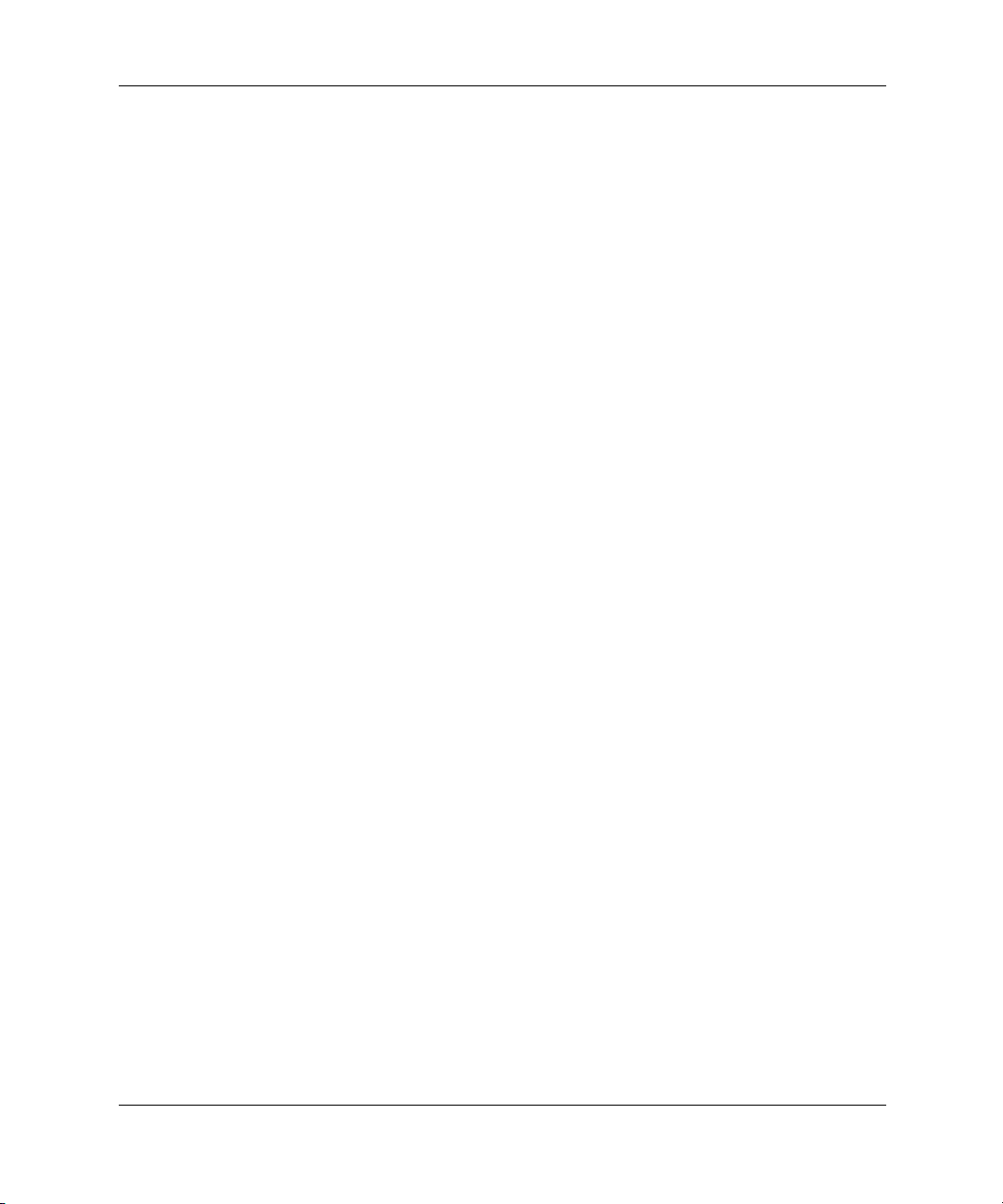
Obsah
6 Uživatelská píručka
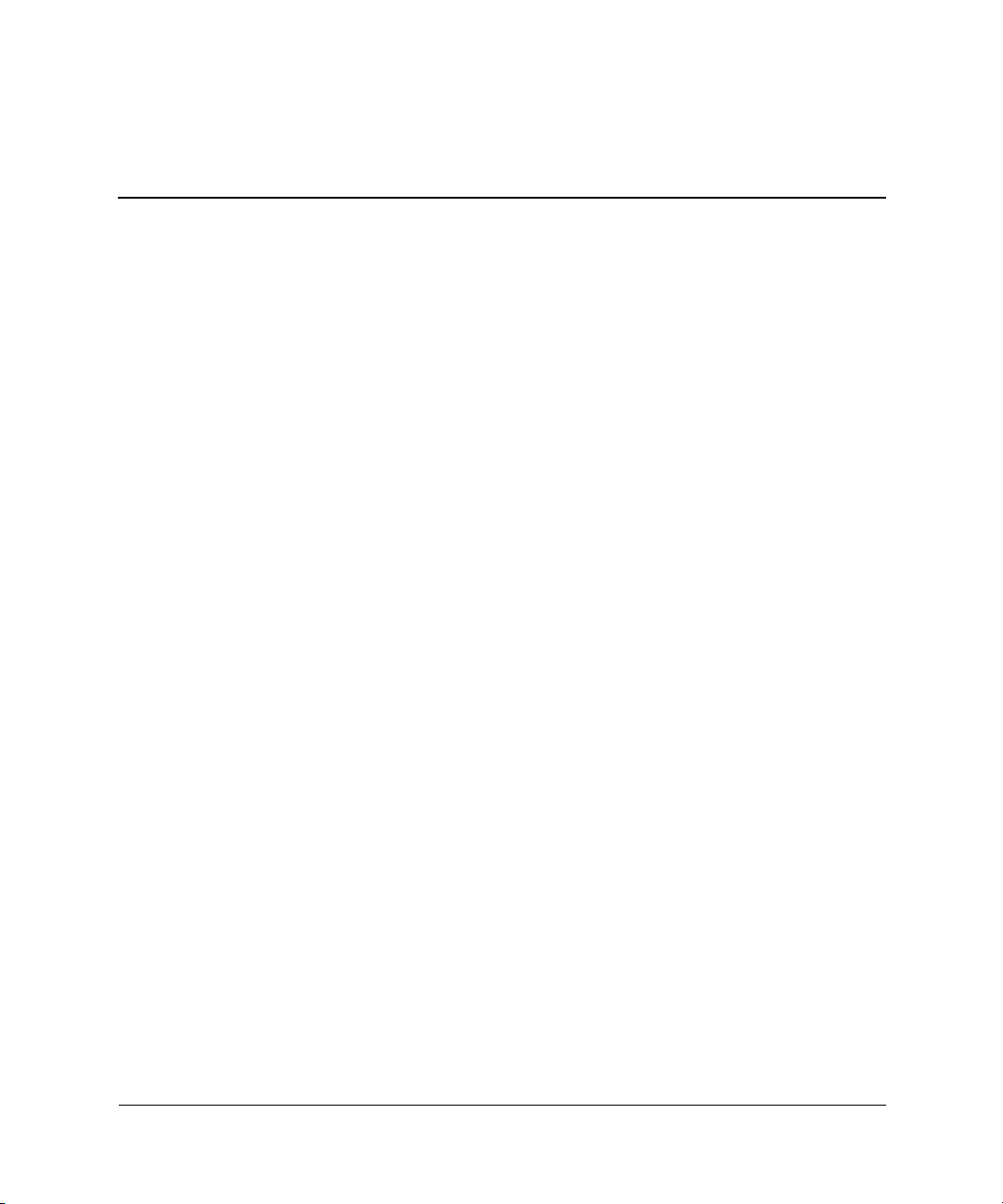
1
Instalace a nastavení
Tato kapitola vysvětluje, jak instalovat a nastavit digitální projektor společnosti HP.
■
„Obsah balení“ na stránce 8
■
„Popis běžných funkcí“ na stránce 9
■
„Instalace projektoru“ na stránce 16
■
„Zapnutí a vypnutí“ na stránce 27
■
„Základní nastavení“ na stránce 29
Uživatelská píručka 7
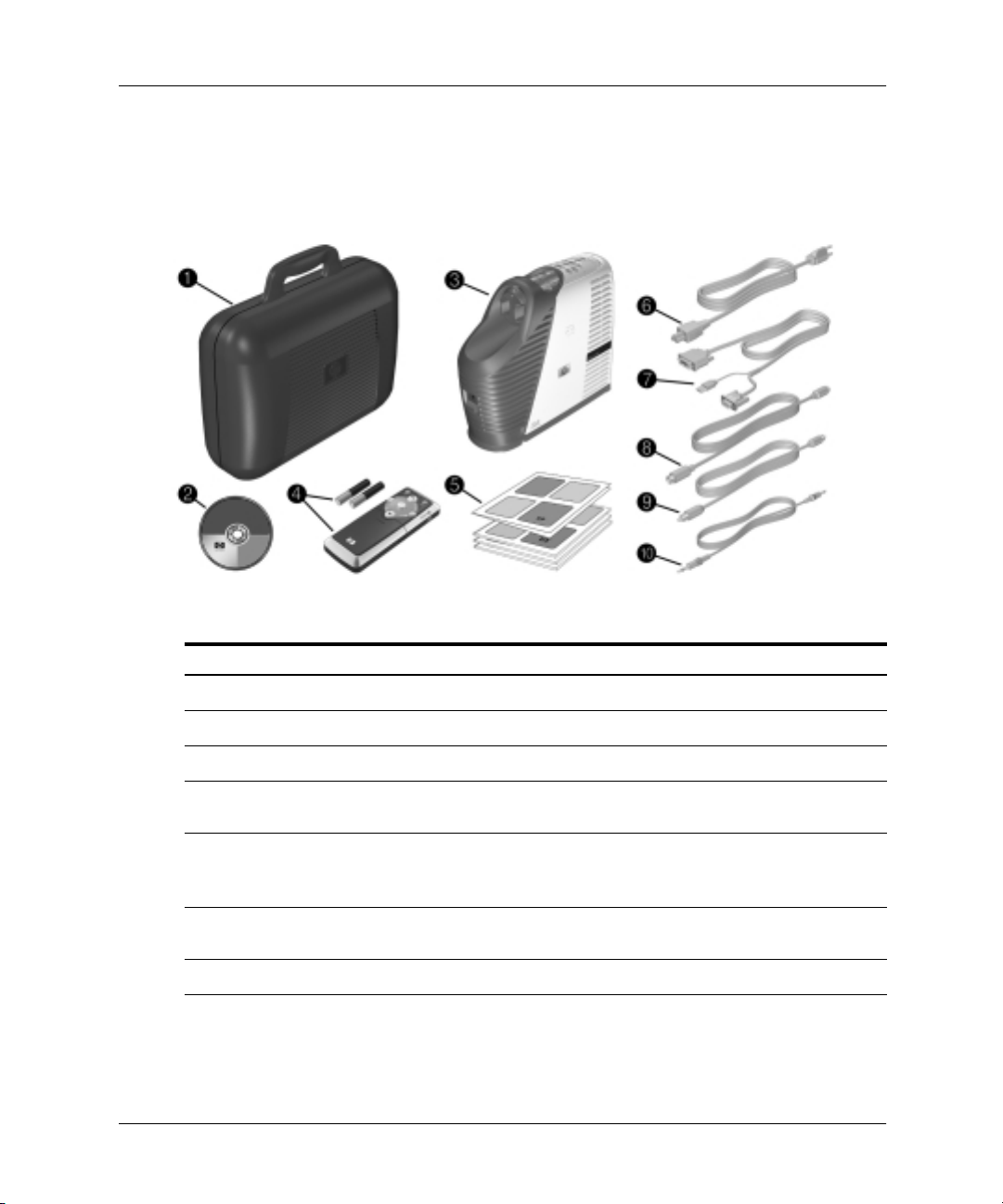
Instalace a nastavení
Obsah balení
Před instalací projektoru zkontrolujte, zda balení obsahuje následující položky. Pokud
balení některou z následujících položek neobsahuje, kontaktujte společnost HP.
Popis obsahu balení
Symbol Položka Funkce
1
2
3
4
5
6
7
8
8 Uživatelská píručka
Transportní brašna Slouží k penášení a ochran projektoru.
Disk CD-ROM s dokumentací Obsahuje dokumentaci k projektoru.
Projektor s krytem objektivu Zobrazuje obraz.
Dálkové ovládání a dv
baterie AAA
Píručka rychlé instalace
a dokumentace související se
zárukou, podporou a aktivací portu
Napájecí kabel Slouží k pipojení projektoru ke zdroji
Kabel M1-VGA/USB Slouží k pipojení k počítači.
Kabel S-video Slouží k pipojení zaízení S-video.
Slouží k ovládání projektoru.
Jedná se o dokumentaci, která usnaduje
používání pístroje a poskytuje informace
o technické podpoe.
elektiny.
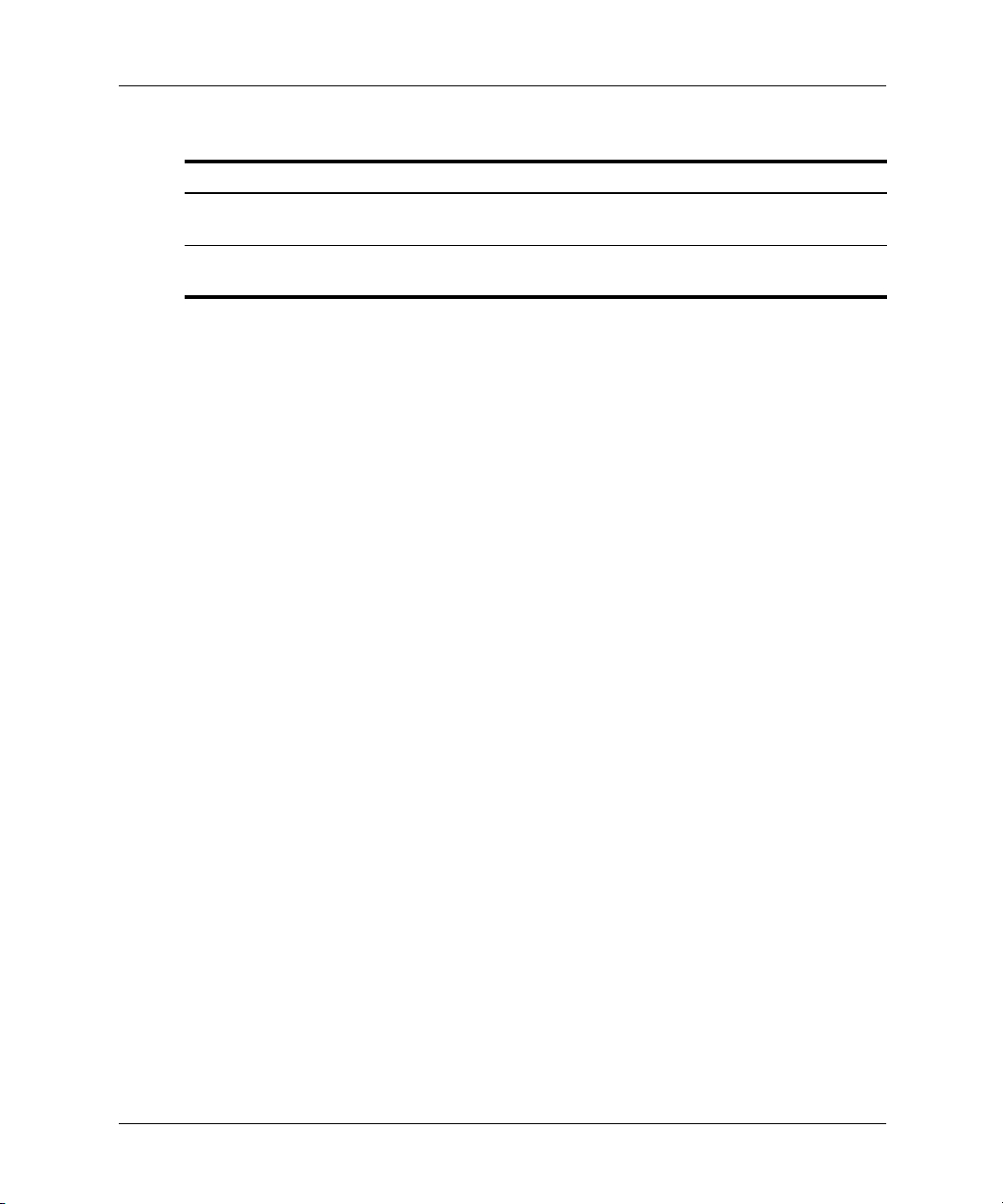
Instalace a nastavení
Popis obsahu balení
(pokračování)
Symbol Položka Funkce
9
-
Kabel RCA pro úplný
obrazový signál
Zvukový kabel typu mini Slouží k pipojení zvukového zdroje
Popis bžných funkcí
Tato část obsahuje popis běžných funkcí a funkcí projektoru.
■
„Stručný popis projektoru“ na stránce 10
■
„Tlačítka a indikátory na projektoru“ na stránce 11
■
„Zadní panel“ na stránce 12
■
„Dálkové ovládání“ na stránce 13
■
„Doplňky“ na stránce 15
Slouží k pipojení zaízení se vstupem
pro úplný obrazový signál (RCA).
kprojektoru.
Uživatelská píručka 9
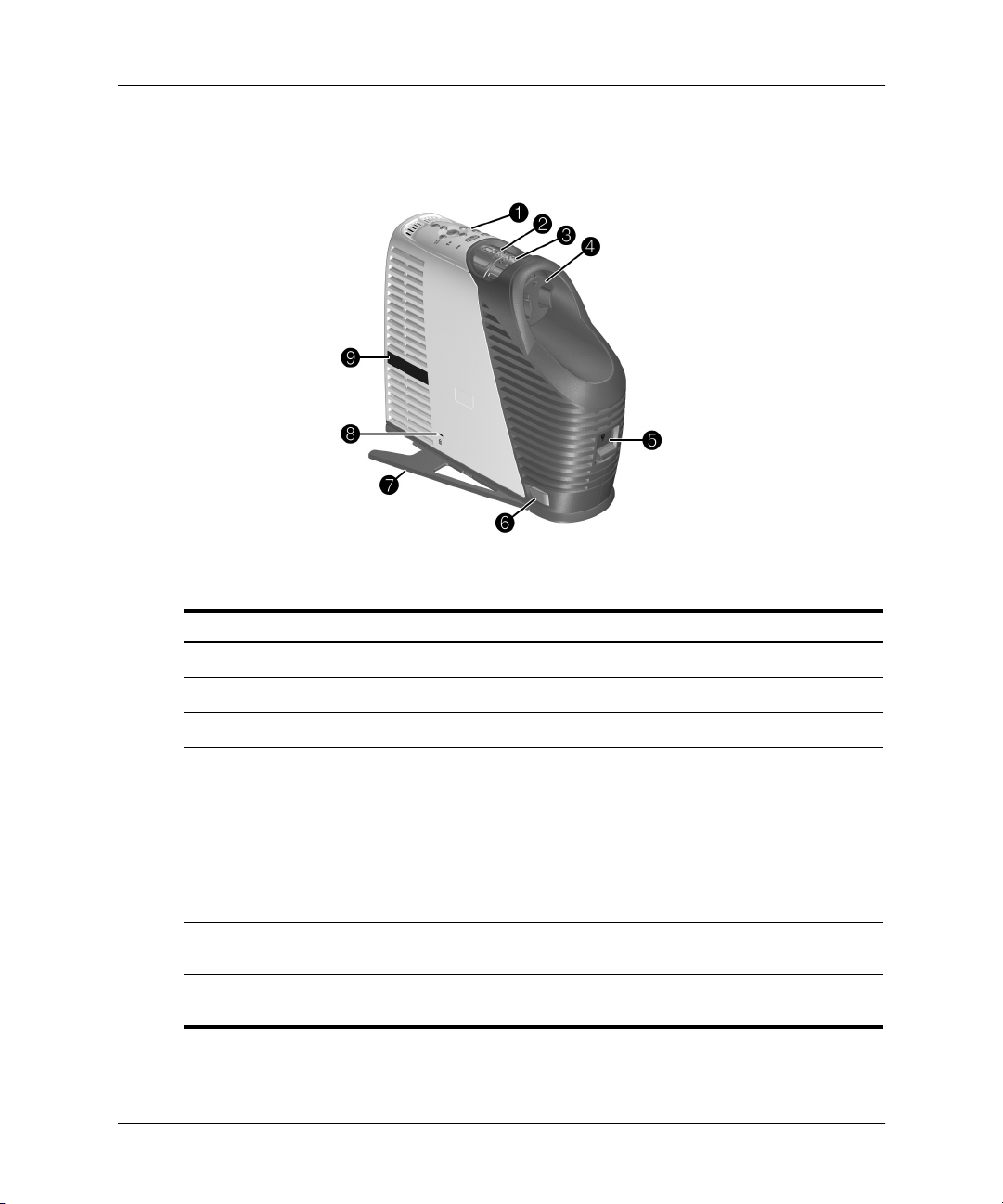
Instalace a nastavení
Struèný popis projektoru
Popis projektoru
Symbol Poloka Funkce
Panel tlaèítek Obsahuje tlaèítka a indikátory.
!
"
#
$
%
&
'
10 Uivatelská pøíruèka
Zoom (Pøibliovací) krouek Zvìtí velikost obrazu v rozmezí 100-120%.
Focus (Zaostøovací) krouek Umoòuje zaostøení na vzdálenost 1,2 a 12 m.
Kryt objektivu Slouí k ochranì objektivu.
Západka lampy Umoòuje uvolnit pouzdro lampy za úèelem
výmìny.
Tlaèítko naklonìní Umoòuje upravit výku obrazu a vysunout
podpìry.
Podpìra Umoòuje zlepit stabilitu projektoru.
Bezpeènostní zdíøka Slouí k zabezpeèení projektoru pomocí
kabelového zámku.
Pøijímaè signálu
z dálkového ovládání
Umoòuje pøíjem signálu z dálkového
ovládání. (Na kadé stranì je jeden.)
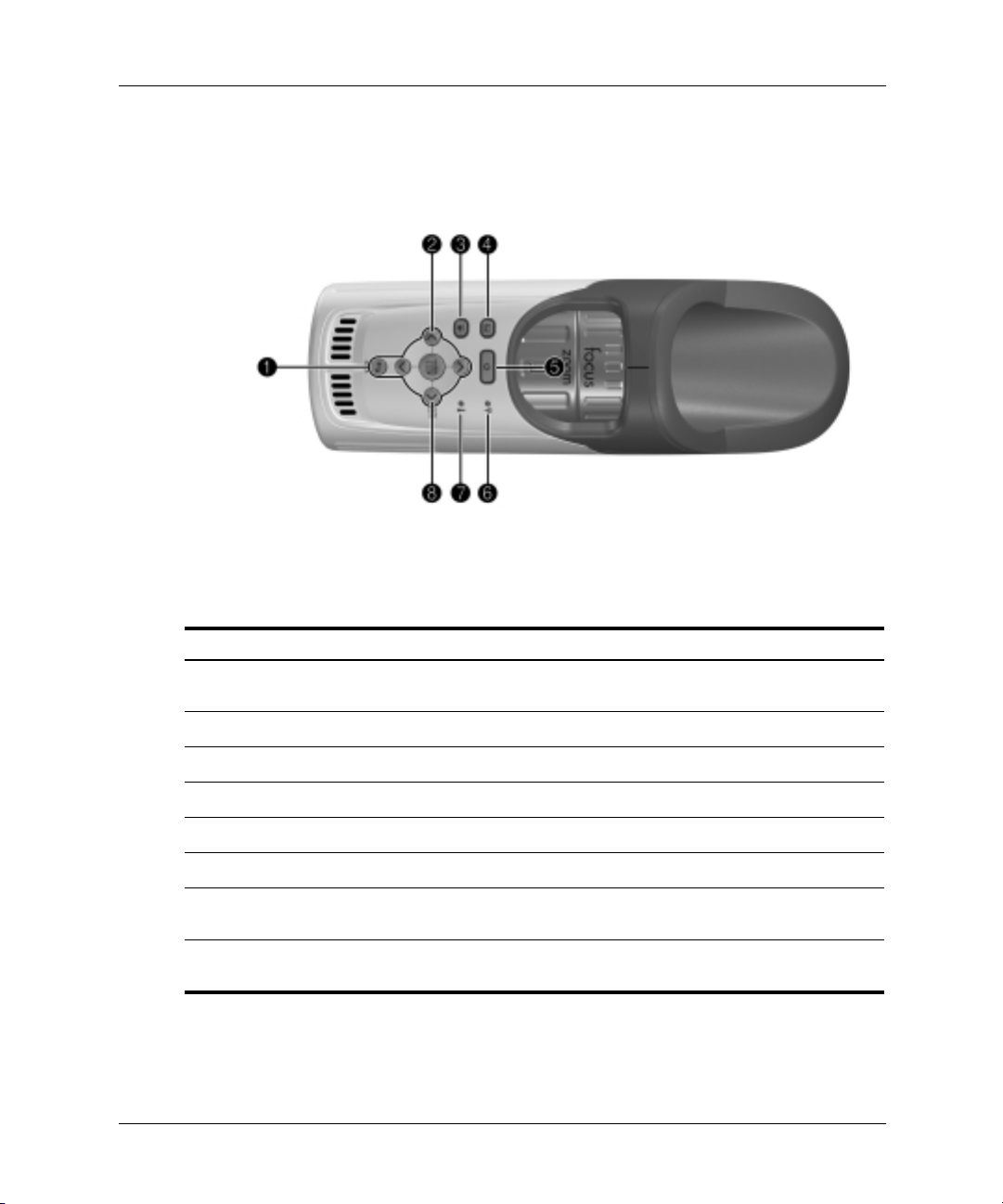
Tlačítka a indikátory na projektoru
Popis tlačítek a indikátor na projektoru
Instalace a nastavení
Symbol Položka Funkce
1
2
3
4
5
6
7
8
Uživatelská píručka 11
Tlačítko enter, back (zpt)
asmrové šipky
Tlačítko source (zdroj) Slouží k pepnutí na další zdroj vstupu.
Tlačítko kino Slouží k optimalizaci obrazu pro obrazový vstup.
Tlačítko obchodní grafika Slouží k optimalizaci obrazu pro vstup dat.
Tlačítko napájení Slouží k zapnutí a vypnutí projektoru.
Indikátor zahívání lampy Rozsvítí se pi selhání lampy.
Indikátor vysoké teploty Rozsvítí se v pípad, že je teplota uvnit
Tlačítko auto sync
(automatická synchronizace)
Slouží ke zmn nastavení projektoru pomocí
nabídky na promítací ploše.
pístroje píliš vysoká.
Synchronizuje projektor a vstupní signál.
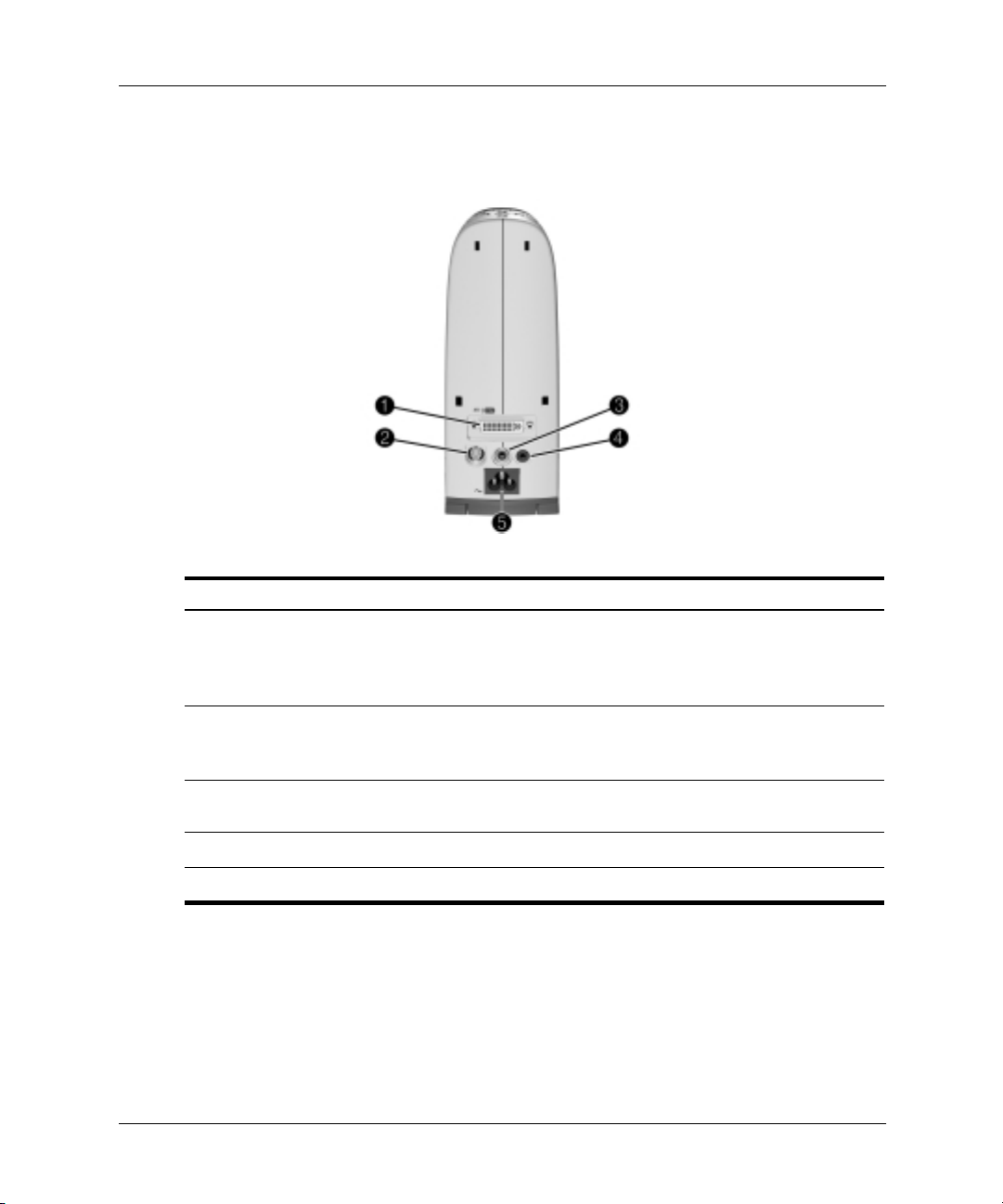
Instalace a nastavení
Zadní panel
Popis zadního panelu
Symbol Položka Funkce
1
2
3
4
Vstup M1 Slouží k pipojení rzných zaízení s výstupem
analogového a digitálního obrazu (včetn
počítač). Zárove podporuje výstup zaízení
USB pro ovládání myši.
Vstup pro S-video Slouží k pipojení obrazového vstupu ze
zaízení, jako jsou napíklad videorekordéry
apehrávače DVD.
Vstup pro úplný
obrazový signál
Zvukový vstup Slouží k pipojení zvukového zdroje.
Slouží k pipojení obrazového vstupu ze
zaízení, jako jsou napíklad videorekordéry.
5
12 Uživatelská píručka
Hlavní pívod elektiny Slouží k pipojení napájecího kabelu k projektoru.
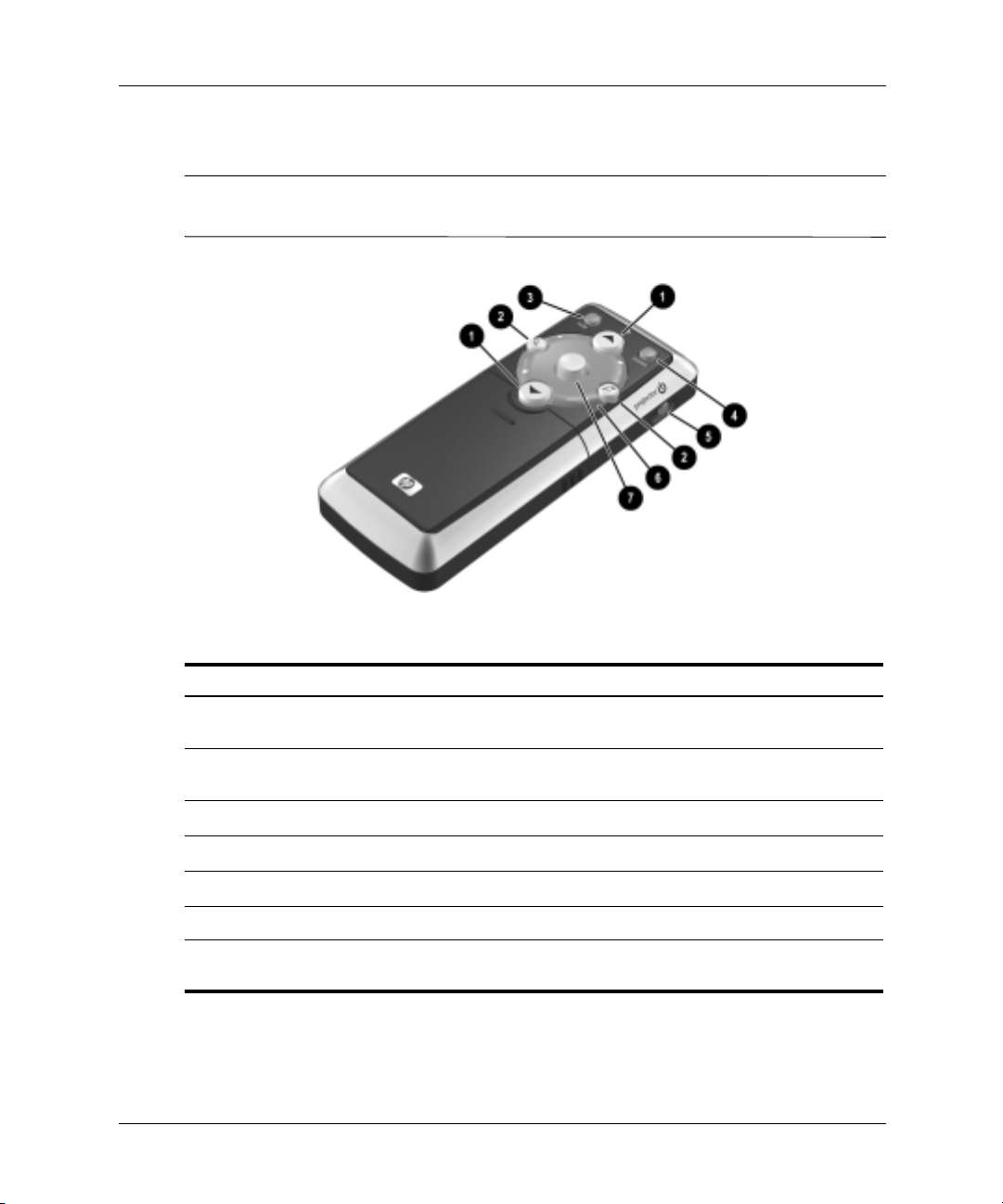
Dálkové ovládání
Než začnete používat dálkové ovládání, instalujte do něj dvě baterie AAA.
✎
Viz „Výměna baterií v dálkovém ovládání“ na stránce 50.
Instalace a nastavení
Popis dálkového ovládání, jehož kryt je zavený
Symbol Položka Funkce
Stránka nahoru a dol Umožuje pesunutí o stránku nahoru nebo
1
Funkce klepnutí levým
2
a pravým tlačítkem myši
Hide (Skrýt) Skryje zobrazení.
3
Source (Zdroj) Slouží k pepnutí na další zdroj vstupu.
4
Napájení Slouží k zapnutí a vypnutí projektoru.
5
Kroužek laserového ukazovátka Zapne laserové ukazovátko.
6
Tlačítko myši Slouží k posunování ukazatele myši
7
Uživatelská píručka 13
dol v pipojeném počítači.
Provede funkce klepnutí levým a pravým
tlačítkem myši pipojeného počítače.
pipojeného počítače.
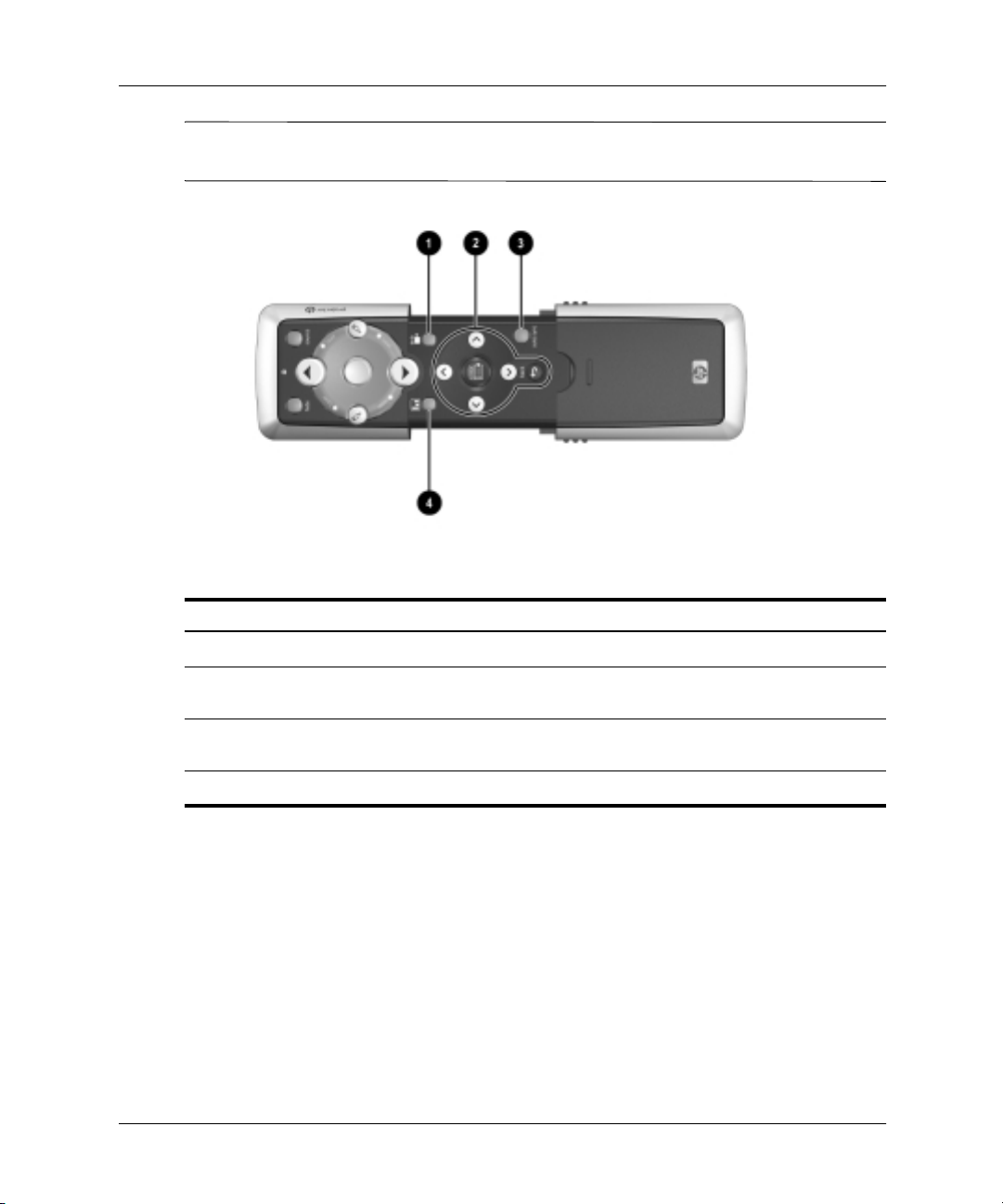
Instalace a nastavení
VAROVÁNÍ:
Å
nikomu
Popis dálkového ovládání, jehož kryt je otevený
Symbol Položka Funkce
nesmrujte
1
Nedívejte
Tlačítko kino Slouží k optimalizaci obrazu pro obrazový vstup.
se pímo do laserového svtla dálkového ovládání ani
laserové svtlo do očí, hrozí poranní zraku.
2
3
4
14 Uživatelská píručka
Tlačítka nabídky Slouží ke zmn nastavení projektoru pomocí
nabídky na promítací ploše.
Auto-sync (Automatická
synchronizace)
Tlačítko obchodní grafika Slouží k optimalizaci obrazu pro vstup dat.
Synchronizuje projektor a vstupní signál.
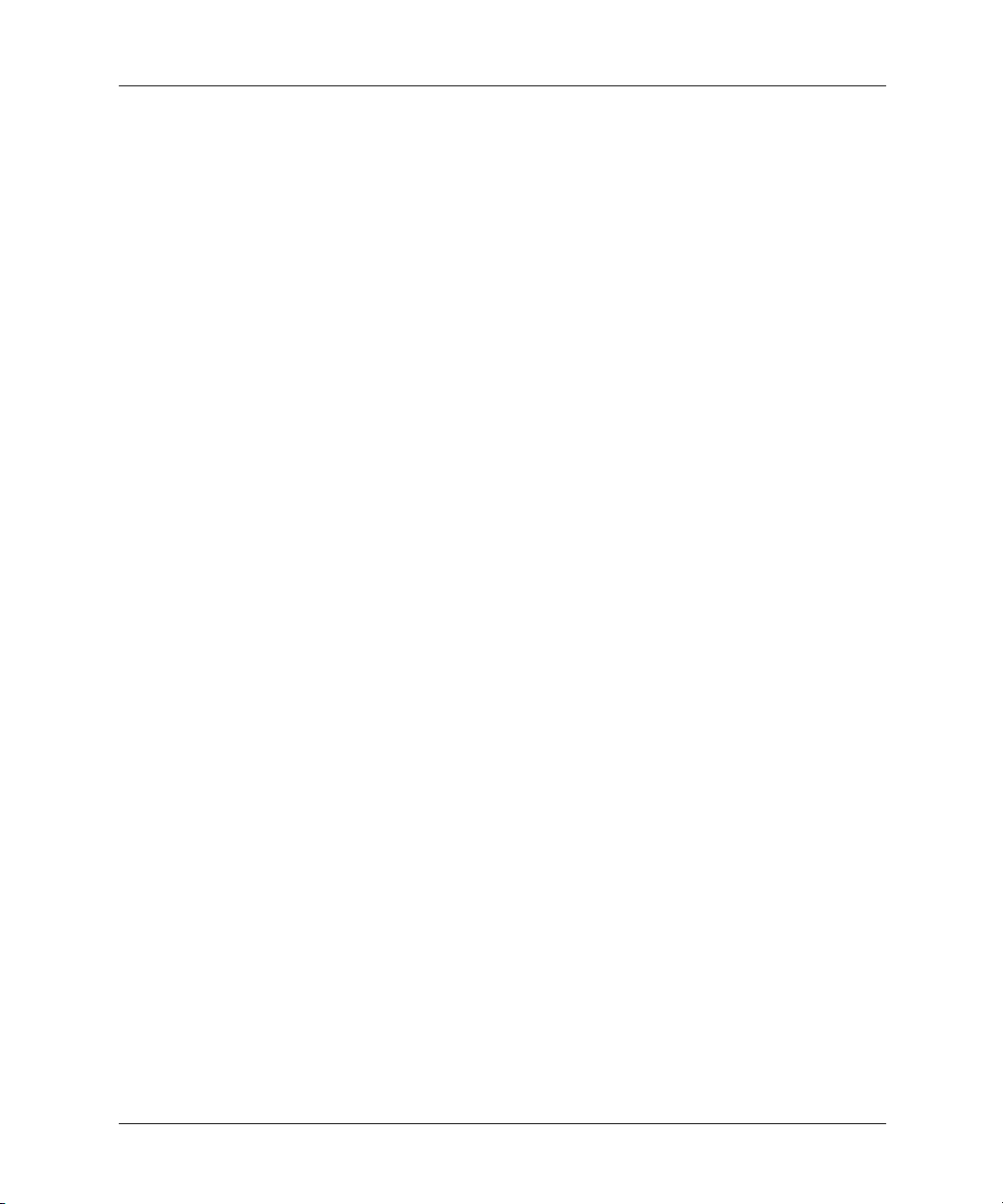
Instalace a nastavení
Doplky
Společnost HP nabízí doplňky, pomocí kterých můžete zdokonalit provoz projektoru HP.
Obraťte se na místního prodejce projektoru nebo navštivte server http://www.hp.com.
Můžete získat následující doplňky:
■
Inteligentní přípojný modul (umožňuje připojit počítač k místní síti, přidat
volitelnou kartu standardu 802.11b pro bezdrátové připojení počítače atd.)
■
Příslušenství pro stropní montáž
■
Projekční plátno
■
Napájecí kabely
■
Náhradní modul s lampou
■
Vid eokabely
Uživatelská píručka 15
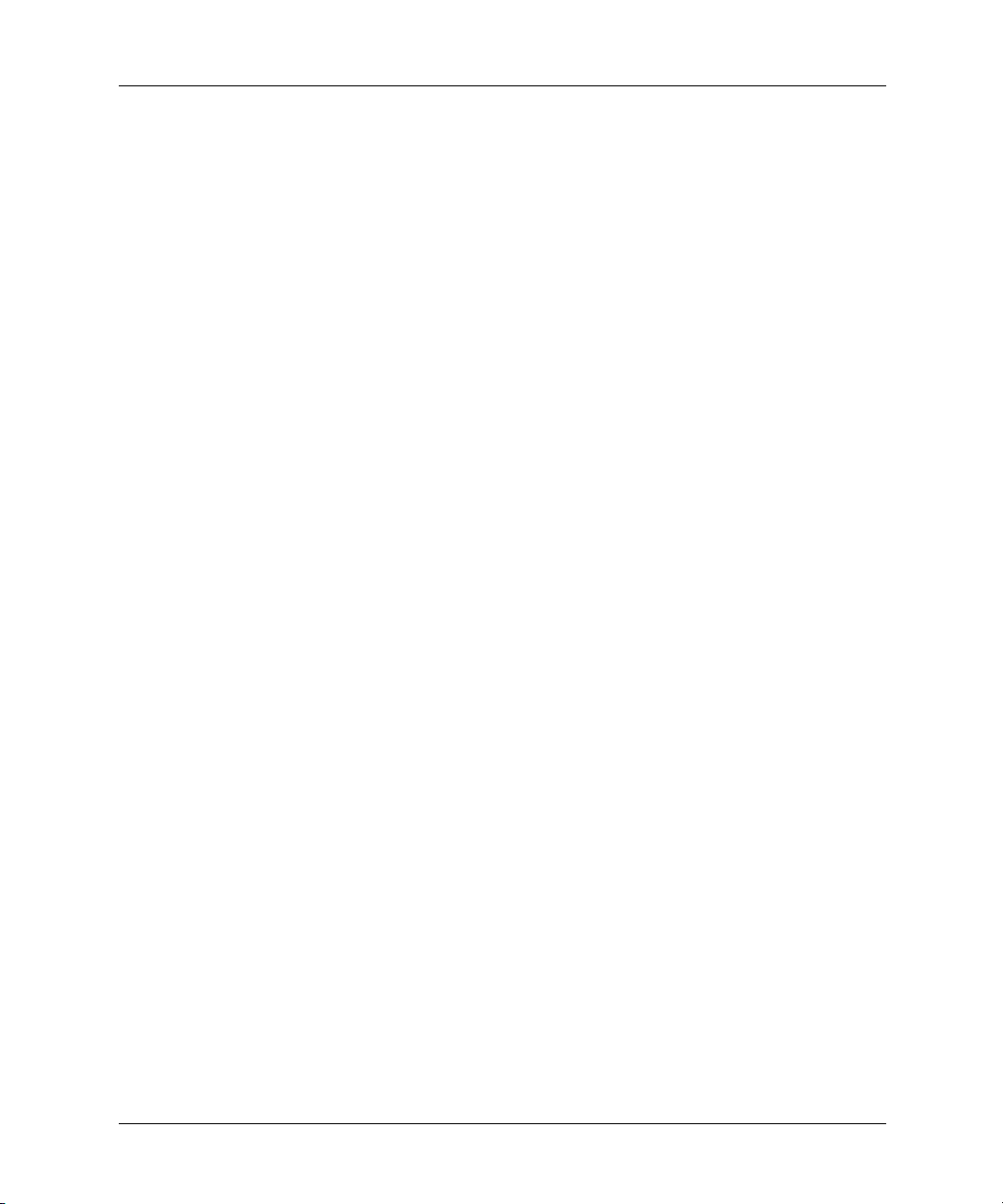
Instalace a nastavení
Instalace projektoru
Tato část popisuje instalaci, plánování instalace a připojení projektoru.
■
„Umístění projektoru“ na stránce 17
■
„Instalace na stůl“ na stránce 19
■
„Připojení ke zdroji napájení“ na stránce 19
■
„Připojení počítače“ na stránce 20
■
„Připojení organizéru typu handheld“ na stránce 22
■
„Připojení zdrojů obrazu“ na stránce 23
16 Uživatelská píručka
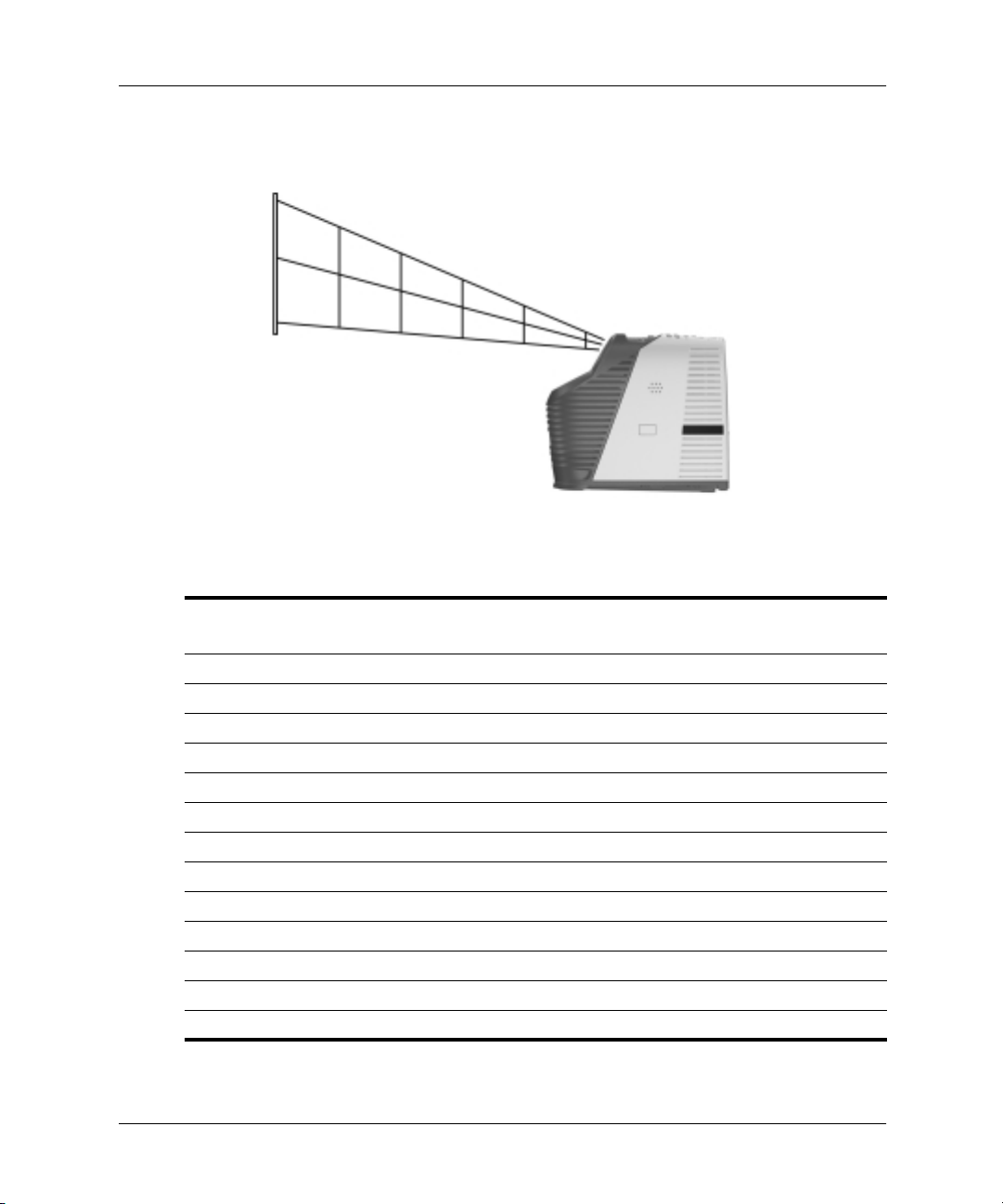
Instalace a nastavení
Umístní projektoru
V následujících tabulkách získáte informace o optimálním umístění projektoru
vzhledem k plátnu.
Určení velikosti obrazu vzhledem ke vzdálenosti od plátna
Velikost obrazu
(úhlopíčka)
30 0,8 m 24 0,6 m 47–48 1,2 m
40 1,0 m 32 0,8 m 54–65 1,4–1,6 m
60 1,5 m 48 1,2 m 81–97 2,1–2,5 m
80 2,0 m 64 1,6 m 108–129 2,7–3,3 m
100 2,5 m 80 2,0 m 135–161 3,4–4,1 m
120 3,0 m 96 2,4 m 161–194 4,1–4,9 m
150 3,8 m 120 3,0 m 202–242 5,1–6,2 m
180 4,6 m 144 3,7 m 242–291 6,2–7,4 m
200 5,1 m 160 4,1 m 269–323 6,8–8,2 m
240 6,1 m 192 4,9 m 323–388 8,2–9,8 m
270 6,9 m 216 5,5 m 363–436 9,2–11,1 m
300 7,6 m 240 6,1 m 404–480 10,3–12,0 m
330 8,4 m 264 6,7 m 444–480 11,3–12,0 m
Uživatelská píručka 17
Velikost obrazu
(šíka)
Vzdálenost
(od objektivu k plátnu)
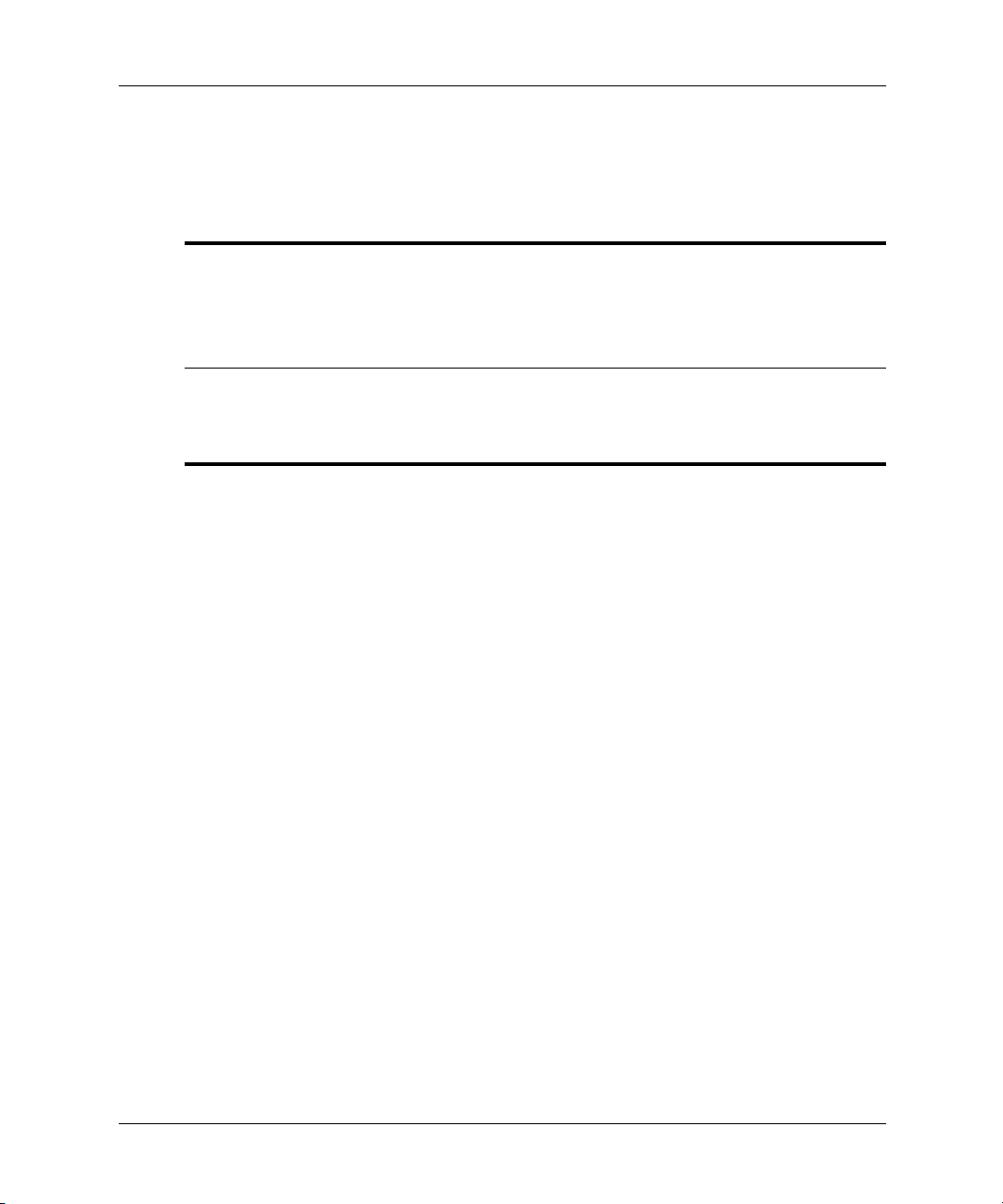
Instalace a nastavení
Pokud nechcete určit umístění projektoru vzhledem k plátnu pomocí tabulky se
vzdálenostmi, můžete použít následující vzorce.
Výpočet rozmr projekce
objektiv projektoru pod úrovní dolního okraje plátna = C × šíka plátna (pro typ plátna 4:3)
vzdálenost od objektivu k plátnu = A × šíka plátna
minimální a maximální vzdálenost od plátna = B
šíka plátna = 0,8 × úhlopíčka plátna (pro typ plátna 4:3)
A = 1,67 až 2,00
B = 1,2 až 12 m
C = 0,21 až 0,45
18 Uživatelská píručka

Instalace a nastavení
Instalace na stl
1. Umístěte projektor na stabilní plochu ve vzdálenosti 1,2 až 12 m před promítací
plochu. V ideálním případě by měla být úroveň této plochy nižší než dolní
okraj plátna.
2. Jeden konec napájecího kabelu připojte k zadní části projektoru a druhý konec
zapojte do elektrické zásuvky.
3. Po prvním zapnutí můžete projektor v případě potřeby nastavit tak, aby nastavení
odpovídalo instalaci. Otevřete nabídku na promítací ploše a vyberte možnosti
Nastavení > Umístění projektoru.
položku
Pokud chcete projektor trvale instalovat na strop nebo za promítací plochu,
prostudujte si kapitolu „Instalace projektoru“ na stránce 53.
Zepředu – stůl
.
Potom v rozevíracím seznamu vyberte
Pipojení ke zdroji napájení
■
Jeden konec napájecího kabelu připojte k zadní části projektoru 1 a druhý konec
zapojte do elektrické zásuvky
2
.
Uživatelská píručka 19

Instalace a nastavení
Pipojení počítače
Počítač s portem VGA
1. Připojte kabel M1-VGA/USB k portu M1 na projektoru
počítače
2. (Volitelné) Chcete-li umožnit, aby dálkové ovládání fungovalo jako myš počítače,
připojte zástrčku USB kabelu M1-VGA/USB do portu USB na počítači
3. (Volitelné) Chcete-li zpřístupnit zvuk, připojte zvukový kabel typu mini ke
zvukovému portu projektoru
2
.
4
a k počítači 5.
1
a k portu VGA
3
.
20 Uživatelská píručka
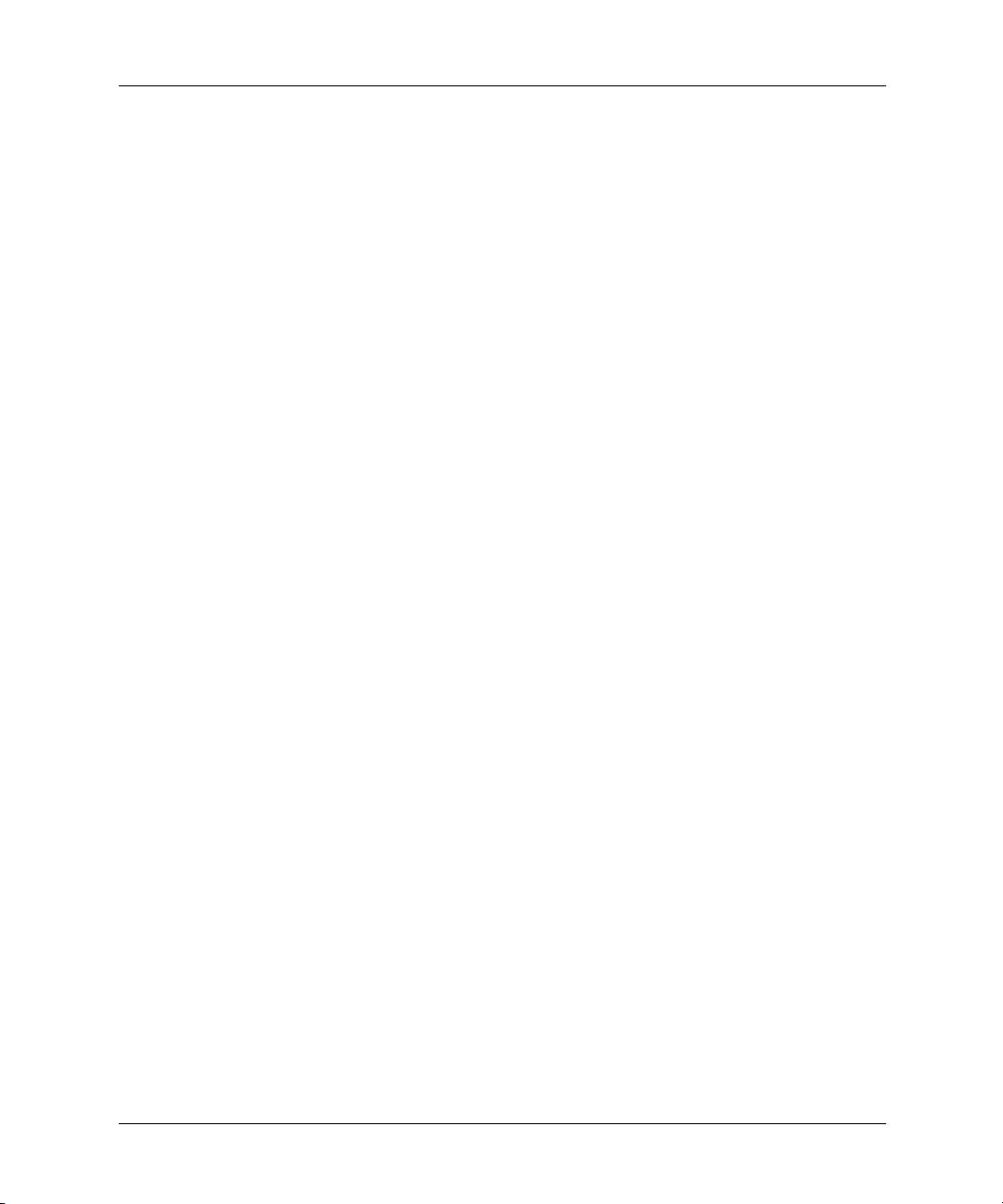
Instalace a nastavení
Počítač s portem DVI
Připojení je podobné jako v případě počítače s portem VGA. Jako vizuální pomůcka
vám může sloužit předchozí obrázek.
1. Připojte kabel M1-DVI/USB (možno získat od společnosti HP) k portu M1
1
na projektoru
2. (Volitelné) Chcete-li umožnit, aby dálkové ovládání fungovalo jako myš počítače,
připojte zástrčku USB kabelu M1-DVI/USB do portu USB počítače
3. (Volitelné) Chcete-li zpřístupnit zvuk, připojte zvukový kabel typu mini
ke zvukovému portu projektoru
a k portu DVI na počítači 2.
4
a k počítači 5.
3
.
Uživatelská píručka 21
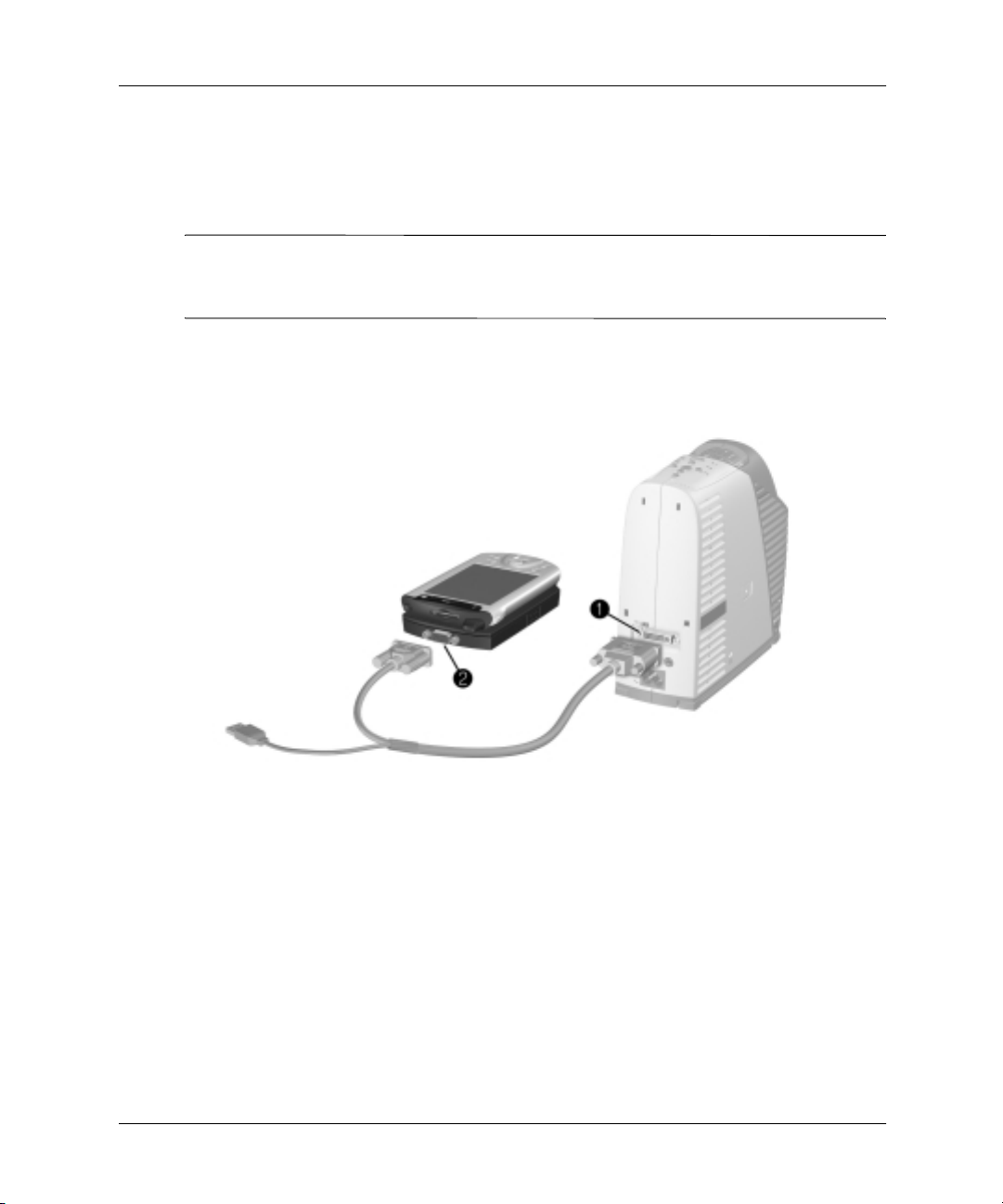
Instalace a nastavení
Pipojení organizéru typu handheld
1. Podívejte se, zda má organizér typu handheld výstupní port VGA. Pokud je to
potřeba, nainstalujte do organizéru přídavnou kartu s výstupem VGA.
Ne všechny organizéry typu handheld mají výstupní porty VGA. Například kapesní
✎
počítač iPAQ Pocket PC vyžaduje kartu PC s výstupem VGA s 15kolíkovým
konektorem.
2. Připojte kabel M1-VGA/USB k portu M1 na projektoru
VGA na kartě PC
2
na organizéru.
1
a k výstupnímu portu
22 Uživatelská píručka

Instalace a nastavení
Pipojení zdroj obrazu
Připojení S-video
Součástí mnoha přehrávačů DVD a videorekordérů je výstup S-video.
1
1. Připojte kabel S-video k portu S-video na projektoru
2. (Volitelné) Chcete-li zpřístupnit zvuk, připojte zvukový kabel typu mini ke
3
zvukovému portu projektoru
videozařízení zvukové konektory RCA, použijte adaptér nebo kabel typu
mini-RCA.
a k videozařízení 4. Pokud jsou součástí
a k videozařízení 2.
Uživatelská píručka 23

Instalace a nastavení
Připojení pro úplný obrazový signál
Součástí mnoha videorekordérů a jiných videozařízení je výstup pro úplný obrazový
signál (jeden výstupní konektor pro obrazový signál RCA).
1. Připojte kabel pro úplný obrazový signál (konektor RCA) k portu pro úplný
obrazový signál projektoru
2. (Volitelné) Chcete-li zpřístupnit zvuk, připojte zvukový kabel typu mini ke
zvukovému portu projektoru
videozařízení zvukové konektory RCA, použijte adaptér nebo kabel typu
mini-RCA.
1
a k obrazovému portu RCA videozařízení 2.
3
a k videozařízení 4. Pokud jsou součástí
24 Uživatelská píručka

Instalace a nastavení
Připojení pro složený obraz
Mnoho přehrávačů DVD a jiných vysoce kvalitních videozařízení obsahuje výstup pro
složený obraz. Obvykle se jedná o tři konektory RCA označené YPbPr nebo YCbCr.
1. Připojte kabel M1-složený obraz (možno získat od společnosti HP) k portu M1 na
1
projektoru
2. (Volitelné) Chcete-li zpřístupnit zvuk, připojte zvukový kabel typu mini ke
zvukovému portu projektoru
videozařízení zvukové konektory RCA, použijte adaptér nebo kabel typu
mini-RCA.
a k portu YPbPr nebo YCbCr na videozařízení 2.
3
a k videozařízení 4. Pokud jsou součástí
Pokud jsou součástí videozařízení kroucené konektory BNC označené RGB nebo
podobně, použijte kabel M1-BNC (možno získat od společnosti HP).
Uživatelská píručka 25
